🖥️ Windows 11でPDFをプレビューすると警告が出る現象とは
💬 警告メッセージの内容と表示例
Windows 11でPDFをクリックしてプレビューしようとしたとき、
「このファイルは他のコンピューターから取得された可能性があります」
という警告が出ることがあります。場合によっては、ファイルを開こうとするだけで
「セキュリティ上の理由でプレビューをブロックしました」といったメッセージが表示されることもあります。
見慣れないメッセージが出るとびっくりしますよね。特に急いで作業しているときや、
取引先から受け取った資料をすぐに確認したい場合には「壊れているのかな?」と不安になる方も多いでしょう。
でも、心配はいりません。これはウイルスではなく、Windowsのセキュリティ機能が働いているサインなんです。
この警告は、あなたのパソコンを守るための仕組みで、
外部から取得したファイルに安全確認を促すために表示されます。たとえば、
メールの添付ファイルやクラウド共有からダウンロードしたPDFなど、
「信頼できる出どころかどうか」をWindowsがチェックしてくれているのです。
また、メッセージの表示方法は設定や使用しているアプリによって異なります。
Edgeの場合はプレビューウィンドウ上部に注意文が出ることもあれば、
エクスプローラーでは小さなバナーとして表示される場合もあります。
このように、Windowsは複数の段階であなたの操作を見守っており、
安全であることを確認できるまでは慎重に扱うよう促してくれているのです。
🕐 警告が出るタイミング(エクスプローラー/Outlook/Teamsなど)
この警告は、以下のような場面でよく見られます。特にネットワークやクラウドを介したやり取りでは、
Windowsが自動的にファイルの安全性を確認しようとするため、普段よりも警告が出やすくなります。
- エクスプローラーでPDFを選択してプレビューしたとき
→ プレビューウィンドウで内容を表示するだけでも、ゾーン情報が読み取られ警告対象になります。 - Outlookの添付ファイルを開こうとしたとき
→ 送信元が外部ドメインの場合、Outlookが自動的に安全確認を実施し警告を表示する場合があります。 - TeamsやOneDriveなど、他の人と共有したファイルを開いたとき
→ クラウド共有では、アクセス権や同期タイミングによりWindowsが「外部ソース」と判断することがあります。
また、SharePointやGoogle Driveなど他のオンラインストレージを経由したPDFでも同様の挙動が起こることがあります。
たとえば社内共有リンクを使っていても、ファイルが一度別のPCを経由してアップロードされている場合、
Windowsはその情報を検知し「未知の発信元」として扱うのです。
このように、ファイルの発信元を確認できない・ネットワークを経由して受け取ったという条件が重なると、
Windowsは自動的にセキュリティ警告を表示します。
どれも「外部から取得したファイル」と判断されると警告が出る仕組みですが、
実際にはファイル自体が危険であるケースは少なく、慎重に確認すれば安全に利用できる場合がほとんどです。
📅 発生時期と報告状況(Windows 11 25H2アップデート以降)
2025年10月に配信された「Windows 11 25H2」以降、PDFプレビューでの警告報告が急に増えました。
これはセキュリティ仕様が強化されたためで、多くのユーザーが同じ現象を経験しています。
特に25H2では、従来のバージョンに比べて「ゾーン情報」の扱い方が厳格化されました。
これにより、今まで警告が出なかったPDFやOffice文書でも、ダウンロード元の情報が含まれているだけで警告が出るようになっています。
ユーザーコミュニティやMicrosoftフォーラムでも、「業務で共有されたファイルまで警告が出る」「Outlookの添付PDFが開けない」といった声が相次いでいます。
また、25H2アップデートはセキュリティ面だけでなくプレビュー機能の動作にも細かな変更が加えられており、
特定のPDFリーダーやエクスプローラーの組み合わせで挙動が不安定になるケースも報告されています。
このため、一部の企業では暫定的にプレビュー機能をオフにする運用を取り入れるなど、対応策が検討されています。
Microsoftは公式サポートページで「25H2以降のプレビュー機能はセキュリティ保護を優先する仕様」と説明しており、
今後の更新で挙動が改善される見込みもあります。
ユーザー側としては、まず最新版のWindows UpdateとPDFリーダーの更新を行い、
安定した挙動に戻るかどうかを確認するのがおすすめです。
💡 影響を受けやすいケース
特に次のような環境では警告が出やすいです。これらの条件は、Windowsがファイルを「外部ソースから来た」と判断する要因になりやすく、結果的にセキュリティ確認の対象となります。
- 職場や学校など、他人とファイルを共有しているパソコン
→ 複数ユーザーで同じPCを使用していると、別アカウント経由のファイルを外部扱いすることがあります。 - OneDriveやTeamsなどクラウド上のPDFを開いたとき
→ クラウド共有では、アップロード・同期の過程でゾーン情報が付与され、警告対象になることが多いです。 - 外部サイトからダウンロードした資料を確認するとき
→ ブラウザがファイルに自動的にセキュリティ情報を付けるため、Windowsが外部取得と認識します。 - 取引先や顧客など、他の企業・組織から送られたPDFを開いた場合
→ ファイルに埋め込まれたメタデータの違いにより警告が出やすくなるケースがあります。 - USBメモリや外付けHDDなど、外部ストレージ経由のファイルを扱うとき
→ デバイスが別PCで使用された履歴があると、ゾーン情報が新たに付与されることがあります。
また、教育機関や企業内ではグループポリシーによってセキュリティ設定が厳しく管理されていることもあり、
同じWindows 11でも環境によって警告の出方が変わる場合があります。
クラウドやネットワークを介した作業が増えている現代では、こうした警告は「異常」ではなく「正常な防御反応」と捉えることが大切です。
つまり、Windowsが慎重に確認してくれている証拠であり、安心して安全性をチェックできる仕組みなのです。
🔍 なぜPDFプレビュー時に警告が出るのか
📄 「ゾーン情報(Mark of the Web)」とは何か
Windowsは、インターネットなど外部から入手したファイルに
「ゾーン情報(Mark of the Web)」という印をつけて管理しています。これは、ファイルがどこから来たのかを記録するいわば「出所証明」のようなものです。
この情報はファイルごとに内部的に保存され、メール添付・ダウンロード・クラウド共有など経由別に異なる値が付与されます。ゾーン情報には、たとえば「インターネットゾーン」「イントラネットゾーン」「ローカルゾーン」などの区別があり、Windowsはそれをもとに安全性のレベルを判断しています。
つまり、同じPDFでも社内サーバーから取得したものと外部サイトからダウンロードしたものでは扱いが変わります。後者はよりリスクが高いとみなされるため、「このPDFはネットから来たものだから注意してね」という警告が出るのです。
さらに、ゾーン情報はファイルをコピーしたりZIPで圧縮・展開したりしても残る場合があり、思わぬタイミングで警告が再表示されることもあります。たとえば、取引先からメールで受け取ったPDFを社内共有フォルダーに保存し、同僚が開いたときに初めて警告が出るといったケースです。
このように、ゾーン情報は一見地味な仕組みですが、Windowsのセキュリティを根底で支える重要な存在です。ユーザーにとっては少し煩わしく感じることもありますが、悪意あるファイルの侵入を防ぐための“見張り役”として働いていると考えると安心ですね。
🧩 Windows 11 25H2以降の仕様変更と影響
25H2アップデート以降、Microsoftはセキュリティをさらに強化しました。これにより、ファイルの安全性チェックがより厳密に行われるようになり、従来は警告が出なかった状況でも通知が出るケースが増えました。
たとえば、企業ネットワークやクラウド環境で共有されるPDF、社内メールでやり取りされた添付ファイルなど、信頼できる範囲のファイルでもWindowsが「外部ソース」と判断する場合があります。そのため、業務中に何度も警告が出て煩わしく感じる方も多いようです。
この仕様変更は、サイバー攻撃の高度化やフィッシング被害の増加を受け、Microsoftがより安全な動作を優先した結果です。特にPDFやOffice文書には悪意あるマクロやリンクが含まれることがあるため、Windowsは開く前に確認を促すよう設計されています。
安全性を高めるための変更ですが、普段から社内ファイルを使う方にとっては少し不便に感じるかもしれません。とはいえ、この強化によって企業内の情報漏えいリスクを減らし、個人利用でもマルウェア感染を防ぐ効果が期待されています。
また、Microsoftはこの挙動について今後のアップデートで改善予定としています。たとえば、信頼済みフォルダーや組織アカウントでのファイルについては、警告頻度を自動的に減らす方向で検討が進められています。
☁️ クラウド・ネットワーク・ローカル環境による違い
- クラウド(OneDriveやTeams) → 共有や同期のたびにゾーン情報が再付与される。さらに、クラウド上ではファイルの所有者や編集履歴などのメタデータが常に更新されるため、別の端末やアカウントで開くたびに新しいゾーン情報が生成されやすくなります。その結果、同じファイルでも端末によって警告の有無が変わることがあります。
- ネットワークドライブ → 外部扱いになるため警告が出やすい。特に会社の共有サーバーやNASなどに保存されたPDFは、Windowsが「イントラネット外部」と判断することがあり、閲覧前に安全確認を促します。セキュリティポリシーが厳しい環境では、ネットワーク経由のファイルすべてに警告を出す設定になっている場合もあります。
- ローカルPC内ファイル → 基本的には警告なし。ただし、外部からダウンロードしたPDFをローカルフォルダーに移動してもゾーン情報はそのまま残るため、まれに警告が継続表示されることがあります。その場合は、ファイルのプロパティで「ブロック解除」を行うことで解消できます。
このように、ファイルの保存場所とアクセス経路によってWindowsの判断基準が異なります。クラウドやネットワークを活用するほど利便性は高まりますが、その分セキュリティチェックも厳しくなります。利用環境に合わせて、必要なセキュリティ設定を見直すことが大切です。
🧮 Adobe Reader/Edge/Explorerで挙動が異なる理由
PDFを開くアプリによっても、警告の出方が変わります。これは、それぞれのアプリがセキュリティチェックやファイルの読み込み方式を独自に実装しているためです。Windows標準の機能を利用している場合と、Adobeの独自エンジンを使っている場合とでは、内部の挙動が異なります。
- Edge:プレビューや開くときに警告が出ることあり。特にEdgeはWindowsのセキュリティ機能と密接に連携しており、ファイルのダウンロード履歴やクラウド同期状態もチェック対象になります。そのため、同じPDFでもクラウド経由のものは一時的にブロックされることがあります。また、Edgeはサンドボックス環境でPDFを表示するため、他のアプリよりも警告が多めに出る傾向があります。
- Adobe Reader:ダウンロード元により挙動が異なる。Adobeは自社のセキュリティ証明や署名検証を行うため、ファイルが信頼済み発行元かどうかを判定します。安全な署名付きPDFはスムーズに開けますが、メール添付や外部共有から取得したPDFでは「セキュリティ警告」や「信頼できない発行元」と表示されることがあります。さらに、Adobe Readerはクラウド保存機能(Adobe Document Cloud)との連携状況によっても動作が変わり、同期中のファイルを再チェックするために警告を出すこともあります。
- Explorerのプレビュー:ゾーン情報があると警告が強化される。エクスプローラー内でのプレビュー表示は、Windowsのファイル検証機構を直接利用しているため、ゾーン情報が存在するファイルを慎重に扱います。特にPDFの中にスクリプトや埋め込みフォントが含まれている場合、プレビュー段階で警告や一部機能の無効化が行われることがあります。
このように、アプリごとにセキュリティ判断の仕組みが異なるため、「Edgeでは警告が出るのにAdobeでは出ない」といった現象が起こります。どちらが安全というよりも、それぞれが異なる観点から保護を行っていると理解しておくと安心です。
📦 ZIP・OneDrive・Teams経由で発生しやすい背景
ZIPファイルを展開したPDFや、Teams/OneDriveで共有したファイルは「外部のファイル」とみなされるため、この警告が出やすくなります。
特にZIP形式で配布されたPDFは、解凍時に「インターネットから入手したファイル」としてゾーン情報を保持したままになることが多く、開くたびに警告が出る場合があります。
また、TeamsやOneDriveで共有されたファイルはクラウドサーバーを経由して複数の端末からアクセスされるため、Windowsが常に新しい発信元として検知します。つまり、同じファイルをダウンロードしても、開く環境が変わるたびに「外部から取得したファイル」と判断されやすいのです。
さらに、共有フォルダーやメール添付ファイルをZIP圧縮した状態でやり取りする場合、受信側のセキュリティ設定によっては自動的に「保護付きファイル」として扱われ、解除されるまでプレビューできないケースもあります。
このように、ZIP圧縮やクラウド経由での共有は便利な反面、ファイルの由来が複雑になるために警告が増える傾向があります。安全性を確認したうえで、信頼できる共有手段を選ぶことが大切です。
🧰 PDFプレビューの警告を安全に解消するための基本対策
🔧 まず確認!既定のPDFリーダーとプレビュー設定
Windows標準のPDFプレビュー機能や、Adobe Reader、Edgeなどを使っているか確認しましょう。
一度既定のアプリを設定し直すだけで、警告が減る場合もあります。
さらに、アプリの設定内で「保護されたモード」や「セキュリティ強化設定」がオンになっている場合、警告が頻発することもあります。
設定画面で「信頼済みサイト」「イントラネット」などを正しく登録しておくことで、不要な警告を防げる場合もあります。
これらの見直しを行うことで、Windowsが正しく安全な環境を識別できるようになります。
🗂️ ファイルごとの「ブロック解除」で警告をなくす方法
安全なファイルだとわかっている場合は、次の手順で解除できます。
- PDFファイルを右クリック → 「プロパティ」を選択
- 下部の「ブロックの解除」にチェック
- 「適用」→「OK」で完了
これでゾーン情報が削除され、警告が出なくなります。
なお、複数ファイルをまとめて処理したい場合は、PowerShellで一括解除する方法もあります(後述)。
この操作は、Windowsのセキュリティを完全に無効化するものではなく、信頼できるファイルを扱う際の利便性を高める手段として安心して利用できます。
💡 複数ファイルをまとめて解除する簡単な手順
PowerShellを使えば、同じフォルダー内のPDFを一括で解除できます。
たとえば、以下のようなコマンドを使用します。
Get-ChildItem -Path "C:\PDF_Folder" -Recurse | Unblock-File
このコマンドを実行すると、フォルダー内のすべてのファイルからゾーン情報が自動的に削除されます。
操作前には、フォルダー名やパスを確認しておきましょう。
ただし、会社PCなど権限が制限されている場合は管理者に相談することが大切です。
システムポリシーによっては一括解除がブロックされる場合もあります。
📘 Adobe ReaderやEdgeなど別のPDFビューアを使う方法
もし特定のアプリでだけ警告が出る場合は、他のPDFリーダーを試してみましょう。
EdgeやAdobe Readerなどは、最新版にすることで改善されるケースもあります。
また、アプリごとにセキュリティチェックの仕組みが異なるため、環境によって結果が変わることもあります。
Adobeの場合は「保護されたモードを無効にする(信頼済みファイルのみ)」という設定を調整することで、過剰な警告を防げることがあります。
反対に、Edgeを使用する場合は、Microsoft Defender SmartScreenの設定を見直すことで、クラウド経由ファイルの誤検知を減らせます。
🪄 ファイルを「別名で保存」してゾーン情報を削除する簡単テク
PDFを一度開き、「名前を付けて保存」して再保存するだけでゾーン情報が削除され、警告が出にくくなる場合があります。
この方法は、特にクラウド共有後やメール添付ファイルを扱うときに効果的です。
再保存時に新しいメタデータが作成され、古いゾーン情報が上書きされるため、Windowsが新しいファイルとして扱うのです。
同時に、PDFのプロパティで「発行者」「作成者」などの情報も再設定されることがあるため、安全なファイルの識別にもつながります。
🛡️ セキュリティソフト(Windows Defender等)の影響を確認する
まれに、セキュリティソフトの設定によって警告が強化されることもあります。
Defenderのリアルタイム保護やファイルチェック機能を確認してみましょう。
特に第三者製のウイルス対策ソフトを併用している場合、ファイルスキャンのタイミングでWindowsのセキュリティ機能と競合し、警告が二重に表示されることもあります。
その場合は、セキュリティソフト側でPDFファイルを「信頼済みフォルダー」として登録するのが有効です。
また、スキャン結果が誤検知だった場合には、公式サポートを通じて修正依頼を出すことで今後の誤警告を減らすこともできます。
💬 警告を減らすための実用的な工夫
- 信頼できるサイトや共有元からPDFを取得する
→ 不明なURLや広告リンクからダウンロードしたPDFは避けましょう。公的機関や企業の公式ページから直接入手するのが安全です。 - OneDriveやTeamsの共有リンクを正しく設定する
→ 「閲覧のみ」や「社内限定」など、共有範囲を必要最小限にすることで、不要な警告やアクセス制限を防げます。 - PDFリーダーを定期的に更新して最新の状態に保つ
→ アップデートによって脆弱性修正やセキュリティ改善が行われるため、定期的な更新が安全確保に直結します。 - 不要なプレビュー機能はオフにしておく
→ 常にプレビューを有効にしていると、ネットワーク上のファイルを開くたびにWindowsが安全確認を行うため動作が遅くなることも。信頼できるフォルダー以外ではプレビューを無効にしておくのがおすすめです。 - 自動同期フォルダーを整理しておく
→ クラウドとの同期設定を見直し、使用頻度の低い共有先をオフにすることで誤警告を減らせます。 - PDFのファイル名を整理し、古い版やコピーを削除する
→ 似た名前のファイルが多いとWindowsがどれを安全と判断すべきか迷うことがあり、無駄な警告の原因になることもあります。 - ダウンロードフォルダーを信頼済みに設定する
→ 安全と判断できるファイルをまとめて保管することで、毎回の警告表示を減らすことができます。
こうした小さな工夫を積み重ねることで、警告の頻度を減らし、作業効率もぐっと上がります。
「安全性を保ちながら、快適に使う」ためのバランスを意識すると、Windowsのセキュリティ機能もうまく味方につけられます。
小さな工夫で、トラブルの多くは防げます。
🧭 トラブルが続くときの安全な対応方法
- Microsoft公式サポートを参照する
→ サポートページには、最新版の不具合情報や修正パッチの配信状況が掲載されています。問題が特定の更新プログラムに起因している場合、そこから正しい手順で回避策を得られます。 - フィードバックHubで不具合を報告する
→ Windows標準アプリ「フィードバックHub」から症状を送信することで、Microsoftのエンジニアが調査を進めることがあります。他のユーザーと共有することで、早期解決につながる可能性もあります。 - Microsoftコミュニティで他の利用者の解決例を確認する
→ 同様のトラブルを経験した人たちの投稿が多く、手動での対処法や更新で改善した事例など、実践的な情報を得やすい場所です。
自己流で設定を変える前に、まずは公式情報をチェックするのが安全です。
また、英語版のフォーラムも活発なので、国内で未解決の不具合でも海外情報を参照すると改善策が見つかることがあります。
さらに、バックアップを取ってから操作するなど、トラブル対応の基本も忘れずに。
🔒 今後の対策と安全なPDF利用のポイント
- Microsoftが今後もセキュリティを強化していく見込み
→ 新しいアップデートでは、信頼済みフォルダー機能や管理者ポリシーによる例外設定など、より柔軟な運用が可能になると予想されています。 - 不明な送信元のPDFは開かない
→ メール本文に書かれているリンクや添付ファイルは、まず送信者を確認してから開くようにしましょう。 - 常に信頼できる環境でファイルを扱う
→ 家庭用PCでは標準のDefenderで十分なことが多いですが、仕事用PCでは社内ポリシーに従って安全な共有設定を維持することが重要です。
安心・安全にPDFを扱うことが、トラブル防止の一番の近道です。
また、セキュリティ強化は単なる制限ではなく、ユーザーの情報を守るための保護機能でもあります。定期的に設定を見直し、最新の状態を保つことで、より安全に利用できます。
❓ よくある質問(FAQ)
- Q: 警告を無視してもいいの?
→ いいえ。出どころが不明な場合は開かずに削除しましょう。特にメール添付やZIP経由のファイルは注意が必要です。 - Q: PDFが開けないときは?
→ まず既定アプリ設定を見直し、別のPDFリーダーで試してください。AdobeやEdge以外にも、軽量なPDFビューアを試すことで一時的に解決できる場合があります。 - Q: OneDriveやTeamsで頻繁に出るのはなぜ?
→ 共有や同期時に自動的に「外部ファイル」として扱われるためです。Teamsでは「信頼済みドメイン」を設定することで改善する場合があります。 - Q: 再起動しても直らない場合は?
→ Windows Updateの履歴を確認し、最新の累積更新プログラムを適用しましょう。Microsoft公式の修正版がリリースされているケースもあります。
🌼 まとめ
- Windows 11では、セキュリティ強化によりPDFプレビュー時に警告が出やすくなっています。
- ファイルの入手元を確認し、安全なものは「ブロック解除」で対応可能。
- 設定変更よりも、信頼できる共有環境と最新版アプリの利用が安全です。
- トラブルが続くときは、焦らず公式サポートやコミュニティ情報を確認することが解決の近道です。
「焦らず、安全に」確認しながら進めれば、安心してPDFを使えますよ。
🪄 補足:公式リンク